uTorrent — лучшее бесплатное программное обеспечение
uTorrent упрощает загрузку фильмов, телешоу, программного обеспечения и других больших торрент-файлов.
Это бесплатный, легкий и простой в использовании BitTorrent клиент, который не потребляет ресурсы вашего компьютера. Чтобы воспользоваться этой программой, Вам не потребуется никаких специальных знаний о торрентах или компьютерных технологиях. Просто скачайте uTorrent, и программа автоматически загрузит и настроит все файлы .torrent. Я и моя команда не поддерживаем использование торрентов в незаконных целях, однако всем пользователям необходимо знать, как загружать торренты безопасно. Убедитесь, что торренты, которые вы загружаете, не защищены авторским правом, и используйте VPN для защиты ваших персональных данных и вашей личности от хакеров и веб-трекеров на торрент-сайтах.
Как начать работу с uTorrent
Одной из особенностей uTorrent является то, что вам не придется специально настраивать программу для ее использования. После того, как программа будет установлена, вы сразу же можете перейти на любой торрент-сайт и начать загрузку файла.
Если вы хотите изменить настройки, просто перейдите в «Опции» > «Настройки» где вы сможете добавить прокси/VPN-соединение, изменить папку, куда будут загружаться файлы, установить максимальное количество активных загрузок, запланировать расписание загрузок и многое другое.
У большинства торрент-сайтов есть два варианта загрузки: Magnet или Download.
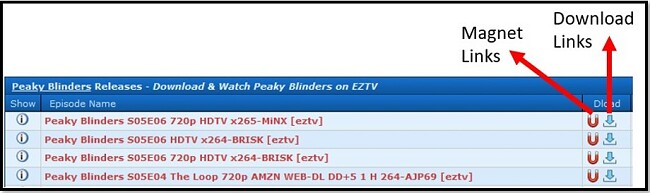
Magnet-ссылки проще в использовании. При первом щелчке по ней вам будет необходимо подтвердить действие в браузере, чтобы открыть uTorrent, после чего загрузка начнется автоматически.
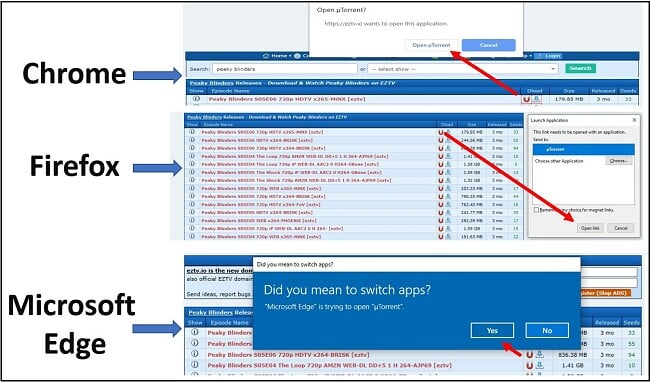
Ссылка для скачивания загрузит файл на ваш компьютер. Вам нужно будет дважды щелкнуть на торрент-файл, после чего он откроется в uTorrent.
После того, как вы, выберите magnet-ссылку или ссылку для скачивания, появится всплывающее окно, предупреждающее о начале загрузки торрента. Вам будет предоставлена важная информация, такая как файлы, включенные в торрент, а также размер самого файла. Нажмите OK, и файл начнет загружаться. Установите флажок «Больше не показывать», если в будущем вы не хотите видеть всплывающее окно.
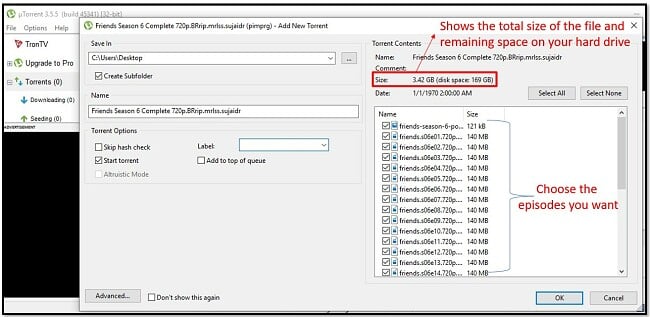
Как скачать uTorrent бесплатно
- Нажмите на кнопку Загрузить, чтобы перейти на сайт uTorrent.
- Перейдите к разделу uTorrent Classic и нажмите СКАЧАТЬ UTORRENT CLASSIC.
- После загрузки файла, процесс установки начнется автоматически. Если этого не произошло, дважды кликните на файл и нажмите «Run».
- После того, как откроется установщик, на экране отобразится приветствие uTorrent. Нажмите кнопку «Next».
- Перед загрузкой uTorrent появится предупреждение о возможном мошенничестве при работе с программами без лицензий. Для продолжения просто нажмите «NEXT».
- Нажмите «AGREE» после прочтения лицензионного соглашения.
- БУДЬТЕ ВНИМАТЕЛЬНЫ: Не нажимайте кнопку «NEXT», в противном случае вы начнете загрузку дополнительных программ. (Данные программы могут и не быть включены в список предложенных к установке. Мы привели лишь пример ПО, которые могут быть дополнительно установлены на ваш компьютер).
- Выберите параметры установки. Лично я оставляю эти флажки как есть.
- Настройка uTorrent. Когда я загружаю uTorrent на новый компьютер, обычно я снимаю флажок «Start uTorrent when Windows starts up» («Запускать uTorrent при включении Windows»). Все остальные настройки я оставляю без изменений.
- Завершение установки.
- Начните скачивать торрент-файлы. Если вы не уверены, какие торрент-сайты использовать, ознакомьтесь с этим списком лучших торрент-сайтов, которые все еще работают.
Обзор uTorrent
Когда вы загружаете файлы Peer-2-Peer (P2P), такие как торренты, готовый файл состоит из сотен тысяч маленьких частей, хранящихся у сидеров со всего мира. Так что загрузить его как обычный файл вам не удастся.
Для этого и нужен uTorrent. Он собирает все фрагменты файлов и объединяет их в один исходный файл. Все это происходит в фоновом режиме на вашем компьютере, при использовании небольшого количества ресурсов, так что ваш компьютер будет работать без сбоев и каких-либо задержек.
Хотя uTorrent на 100% легален, всегда существует вероятность того, что вы случайно загрузите файл, содержащий скрытый вредоносный или незаконный контент. По этой причине вам всегда стоит использовать VPN при загрузке торрентов. Ознакомьтесь с этим списком лучших VPN-сетей для работы с торрентами, который составили наши эксперты по безопасности.
Характеристики uTorrent
- Поддержка RSS-каналов: Это позволяет пользователю автоматически загружать новые передачи и сериалы.
- Расписание загрузок: Вы можете запланировать загрузку на время, когда вы на работе, спите или не работаете за компьютером. Так что все, что вам нужно сделать, это прийти домой и начать смотреть то, что уже было загружено.
- Подробная статистика включает в себя:
- Размер торрент-файла
- Скорость загрузки
- Скорость скачивания
- Расчетное время, когда файл будет загружен
- Сиды/пиры
Что такое uTorrent Web?
В дополнение к uTorrent Classic, существует веб-платформа uTorrent Web, которую также можно загрузить. Самым большим преимуществом uTorrent Web является возможность мгновенной потоковой передачи видео во время загрузки файлов. Платформа также имеет функцию поиска, которая облегчает поиск нужных вам торрент-файлов.
Как удалить uTorrent
It’s a quick-and-easy process to uninstall uTorrent from your Windows computer.
- Введите «Установка и удаление программ» в строке поиска в нижней части экрана вашего компьютера.
- Откройте вкладку «Параметры системы».
- Найдите uTorrent и нажмите УДАЛИТЬ.
- Далее откроется всплывающее окно с вопросом, хотите ли вы удалить программу, нажмите YES.
- Если вы не планируете загружать uTorrent в будущем, убедитесь, что установлен флажок «Удалить настройки». Иначе ваши настройки будут сохранены, если вы снова захотите загрузить программу.
- Нажмите кнопку УДАЛИТЬ.
- После завершения удаления вам нужно будет перезагрузить ваш компьютер.
Альтернативы uTorrent
qBittorrent: На первый взгляд, qBittorrent выглядит точно так же, как и uTorrent. Тем не менее, существует 3 основных преимущества: он легкий, с открытым исходным кодом и без рекламы. Самым большим недостатком является то, что если вы планируете загрузить несколько файлов, это приведет к задержке и замедлению работы компьютера.
Deluge: Deluge — еще один безопасный клиент для загрузки, который не заразит ваш компьютер рекламным ПО, вредоносным ПО или вирусами. Хотя этот клиент не обладает такими же функциями, как uTorrent или qBittorrent, у него есть плагины, которые предоставят вам такую же функциональность.
ВОПРОСЫ-ОТВЕТЫ
Является ли uTorrent легальным?
Да. Несмотря на то, что эта программа может использоваться для нелегального скачивания фильмов, сереалов и программного обеспечения — в использовании uTorrent нет ничего противозаконного. Убедитесь, что торренты, которые вы загружаете, не защищены авторским правом, и используйте VPN для защиты ваших персональных данных и вашей личности от хакеров и веб-трекеров на торрент-сайтах.
Является ли uTorrent безопасным?
В случае, если вы загружаете uTorrent или веб-клиент uTorrent с официального сайта, программное обеспечение не сможет навредить вашему компьютеру. Однако вы должны быть осторожны с тем, какие торрент-файлы вы загружаете через uTorrent, поскольку программа не сможет проверить эти файлы на наличие вирусов. Кроме того, при загрузке торрентов рекомендуется использовать VPN для обеспечения конфиденциальности и анонимности.
Является ли uTorrent бесплатным?
Базовый клиент uTorrent бесплатен, но существует несколько премиальных подписок: без рекламы, с повышенной безопасностью и даже с VPN.













